Aby połączyć telefon z laptopem, istnieje kilka prostych metod, które można wykorzystać. Najpopularniejsze z nich to kabel USB, Bluetooth oraz Wi-Fi. Każda z tych opcji ma swoje zalety i wady, co sprawia, że wybór odpowiedniej metody zależy od indywidualnych potrzeb użytkownika oraz dostępnych urządzeń.
Połączenie przez USB jest szybkie i bezpośrednie, jednak wymaga odpowiedniego kabla oraz portu. Bluetooth oferuje wygodę bezprzewodowego połączenia, ale może być wolniejsze. Z kolei Wi-Fi idealnie nadaje się do przesyłania dużych plików i umożliwia korzystanie z internetu przez telefon. W tym artykule przedstawimy szczegółowe instrukcje dotyczące każdej z tych metod oraz porady, jak rozwiązywać ewentualne problemy.
Kluczowe informacje:- Połączenie przez kabel USB jest najszybszą metodą, ale wymaga odpowiedniego sprzętu.
- Bluetooth to bezprzewodowa opcja, która jest łatwa w konfiguracji, lecz może być wolniejsza.
- Wi-Fi umożliwia przesyłanie dużych plików i korzystanie z internetu, ale wymaga stabilnego połączenia.
- Wybór metody zależy od indywidualnych potrzeb i rodzaju urządzeń.
- Każda z metod ma swoje typowe problemy, które można łatwo rozwiązać.
Jak połączyć telefon z laptopem - krok po kroku do sukcesu
Łączenie telefonu z laptopem jest prostym procesem, który można zrealizować na kilka sposobów. Najpopularniejsze metody to kabel USB, Bluetooth oraz Wi-Fi. Wybór odpowiedniej opcji zależy od Twoich potrzeb oraz dostępnych urządzeń.
Każda z tych metod ma swoje zalety i wady. Na przykład, połączenie przez USB jest szybkie i stabilne, ale wymaga fizycznego kabla. Z kolei Bluetooth oferuje wygodę bezprzewodowego połączenia, choć może być nieco wolniejsze. Z pomocą Wi-Fi możesz przesyłać duże pliki bez kabli, co jest szczególnie przydatne, gdy chcesz korzystać z internetu na telefonie. W dalszej części artykułu przedstawimy szczegółowe instrukcje dotyczące każdej z tych metod.
Połączenie przez kabel USB - szybki i prosty sposób
Podłączenie telefonu do laptopa za pomocą kabel USB to jedna z najprostszych metod. Wystarczy, że weźmiesz odpowiedni kabel, który pasuje do portu USB w laptopie oraz gniazda w telefonie. Po podłączeniu urządzenia, laptop powinien automatycznie rozpoznać telefon i zainstalować niezbędne sterowniki.
Jeśli laptop nie wykryje telefonu, spróbuj użyć innego portu USB lub sprawdź, czy kabel jest sprawny. Po udanym połączeniu możesz przesyłać pliki, synchronizować dane, a także korzystać z telefonu jako urządzenia do ładowania. Pamiętaj, że niektóre telefony mogą wymagać ustawienia trybu przesyłania danych w menu.
Użycie Bluetooth do połączenia telefonu z laptopem - bezprzewodowo
Połączenie przez Bluetooth to świetna opcja, gdy chcesz uniknąć kabli. Aby skonfigurować to połączenie, upewnij się, że zarówno telefon, jak i laptop mają włączony Bluetooth. Na laptopie przejdź do ustawień Bluetooth i wybierz opcję „Dodaj urządzenie”. Następnie na telefonie włącz Bluetooth i wyszukaj dostępne urządzenia.
Gdy laptop znajdzie Twój telefon, wybierz go z listy i potwierdź połączenie. Może być konieczne wprowadzenie kodu PIN, który pojawi się na obu urządzeniach. Po sparowaniu urządzeń możesz przesyłać pliki, korzystać z internetu i synchronizować dane. Pamiętaj, że zasięg Bluetooth jest ograniczony, więc trzymaj oba urządzenia blisko siebie, aby zapewnić stabilne połączenie.
Jak skonfigurować połączenie przez Wi-Fi - idealne do przesyłania danych
Połączenie przez Wi-Fi to świetna opcja, gdy chcesz przesyłać dane bez użycia kabli. Aby skonfigurować to połączenie, upewnij się, że zarówno laptop, jak i telefon są podłączone do tej samej sieci Wi-Fi. Na laptopie otwórz ustawienia sieciowe i sprawdź, czy Wi-Fi jest włączone. Na telefonie wejdź w ustawienia Wi-Fi i połącz się z tą samą siecią.
Po nawiązaniu połączenia, możesz użyć różnych aplikacji do przesyłania plików, takich jak Google Drive, Dropbox lub OneDrive. Wystarczy przesłać pliki z telefonu do chmury, a następnie pobrać je na laptopie. To bardzo wygodne, gdy chcesz przesyłać zdjęcia lub dokumenty. Pamiętaj, że przesyłanie dużych plików może zająć więcej czasu, zwłaszcza przy słabym sygnale Wi-Fi.
Najczęstsze problemy przy łączeniu telefonu z laptopem - jak je rozwiązać
Podczas łączenia telefonu z laptopem mogą wystąpić różne problemy. Często użytkownicy napotykają trudności z konfiguracją połączeń, co może być frustrujące. Warto znać kilka podstawowych rozwiązań, które pomogą w rozwiązaniu najczęstszych problemów.
Problemy z połączeniem USB - co zrobić, gdy nie działa
Jeśli napotykasz problemy z połączeniem telefonu przez USB, najpierw sprawdź, czy kabel jest sprawny. Upewnij się, że używasz oryginalnego kabla lub wysokiej jakości zamiennika. Czasami problem może leżeć w porcie USB w laptopie, dlatego spróbuj podłączyć kabel do innego portu. Dodatkowo, sprawdź, czy telefon jest odblokowany i czy na ekranie pojawia się odpowiednia opcja przesyłania danych.
Jeśli laptop nadal nie wykrywa telefonu, spróbuj zainstalować najnowsze sterowniki. Możesz to zrobić, odwiedzając stronę producenta telefonu. W przypadku dalszych problemów, sprawdź ustawienia połączeń w telefonie, aby upewnić się, że jest ustawiony tryb przesyłania danych. Czasami wystarczy zmienić ustawienia, aby wszystko zaczęło działać.
Trudności z Bluetooth - jak poprawić jakość połączenia
Połączenie przez Bluetooth to wygodna metoda, ale czasami mogą wystąpić trudności. Jeśli zauważasz, że jakość połączenia jest niska lub często się zrywa, sprawdź, czy oba urządzenia są wystarczająco blisko siebie. Zasięg Bluetooth wynosi zazwyczaj do 10 metrów, ale przeszkody, takie jak ściany czy meble, mogą wpłynąć na sygnał.
Innym problemem mogą być zakłócenia od innych urządzeń elektronicznych. Upewnij się, że w pobliżu nie ma innych źródeł sygnału Bluetooth, które mogą powodować interferencje. Warto również zaktualizować oprogramowanie obu urządzeń, ponieważ nowe wersje mogą poprawić stabilność połączenia i jego jakość.
Czytaj więcej: Gothic gadżety, które powinny znaleźć się w każdej kolekcji fanów gry
Porównanie metod łączenia telefonu z laptopem - wybierz najlepszą opcję
Wybór metody łączenia telefonu z laptopem zależy od Twoich potrzeb. Istnieją trzy główne opcje: USB, Bluetooth i Wi-Fi. Każda z nich ma swoje mocne i słabe strony, które warto rozważyć przed podjęciem decyzji.
| Metoda | Zalety | Wady |
|---|---|---|
| USB | Szybkie przesyłanie danych, stabilne połączenie | Wymaga kabla, ograniczona mobilność |
| Bluetooth | Bezprzewodowe połączenie, łatwa konfiguracja | Może być wolniejsze, ograniczony zasięg |
| Wi-Fi | Bezprzewodowe przesyłanie dużych plików, możliwość korzystania z internetu | Wymaga stabilnej sieci, może być wolniejsze przy słabym sygnale |
Zalety i wady połączenia USB, Bluetooth i Wi-Fi - co wybrać?
Wybierając metodę łączenia, warto zwrócić uwagę na konkretne potrzeby. USB jest najlepszym wyborem, gdy zależy nam na szybkości i stabilności. Idealnie nadaje się do przesyłania dużych plików, takich jak zdjęcia czy dokumenty. Jednak wymaga fizycznego połączenia, co może być niewygodne w niektórych sytuacjach.
Jeśli preferujesz wygodę i mobilność, Bluetooth może być lepszą opcją. Jest łatwy w konfiguracji i pozwala na przesyłanie plików bez kabli, ale pamiętaj, że może być wolniejszy. Z kolei Wi-Fi to świetna metoda do przesyłania większych plików, a także korzystania z internetu, jednak wymaga stabilnego połączenia, co nie zawsze jest możliwe.
Wybór metody łączenia telefonu z laptopem - kluczowe aspekty
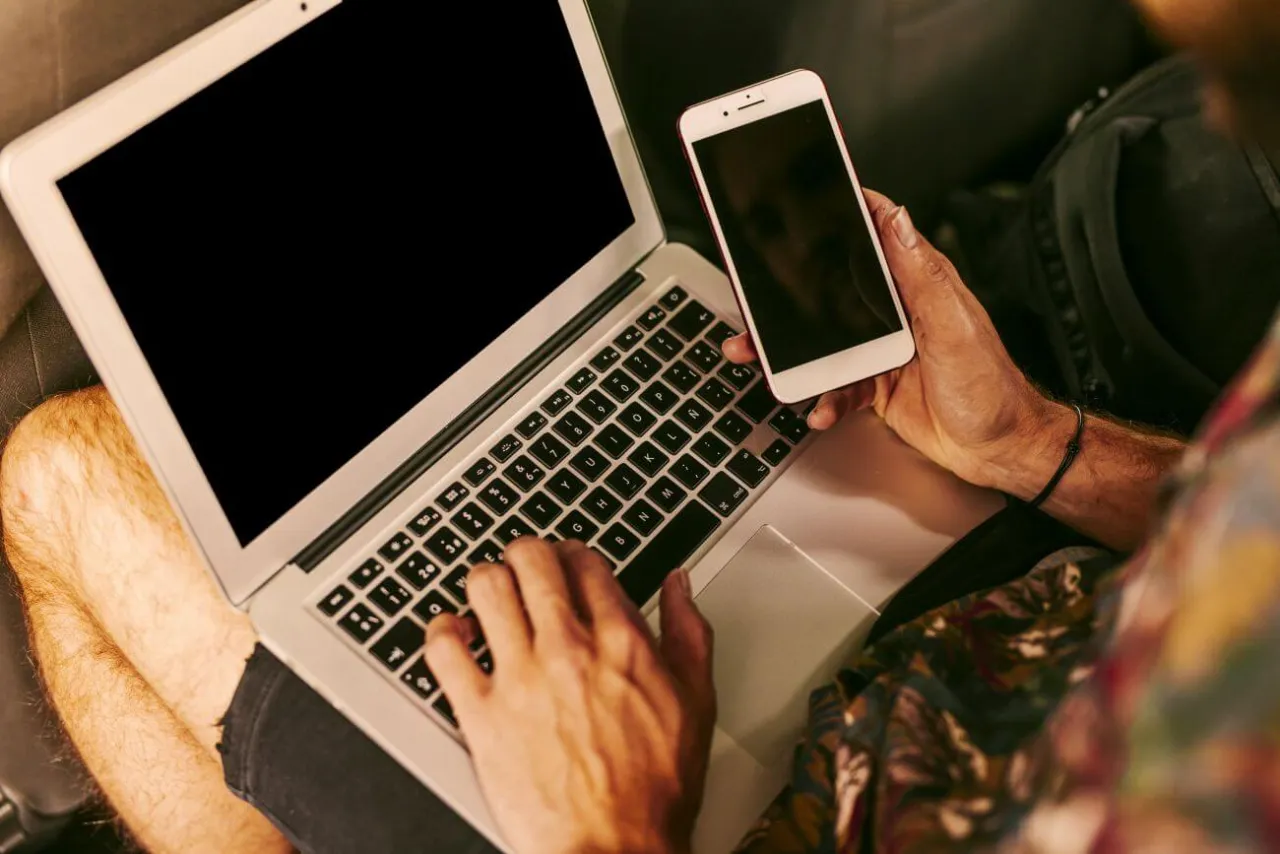
Decydując się na to, jak połączyć telefon z laptopem, warto rozważyć kilka kluczowych czynników, które wpłyną na komfort i efektywność przesyłania danych. Połączenie przez USB jest najszybsze i najbardziej stabilne, co czyni je idealnym wyborem do przesyłania dużych plików, takich jak zdjęcia czy dokumenty. Jednak jego ograniczenia związane z mobilnością mogą być niewygodne w niektórych sytuacjach.
Z drugiej strony, Bluetooth i Wi-Fi oferują wygodę bezprzewodowego przesyłania danych. Bluetooth jest łatwy w konfiguracji, ale może być wolniejszy i ma ograniczony zasięg. Wi-Fi pozwala na przesyłanie dużych plików i korzystanie z internetu, jednak wymaga stabilnego połączenia. Wybór odpowiedniej metody powinien być zatem dostosowany do indywidualnych potrzeb i preferencji użytkownika.






